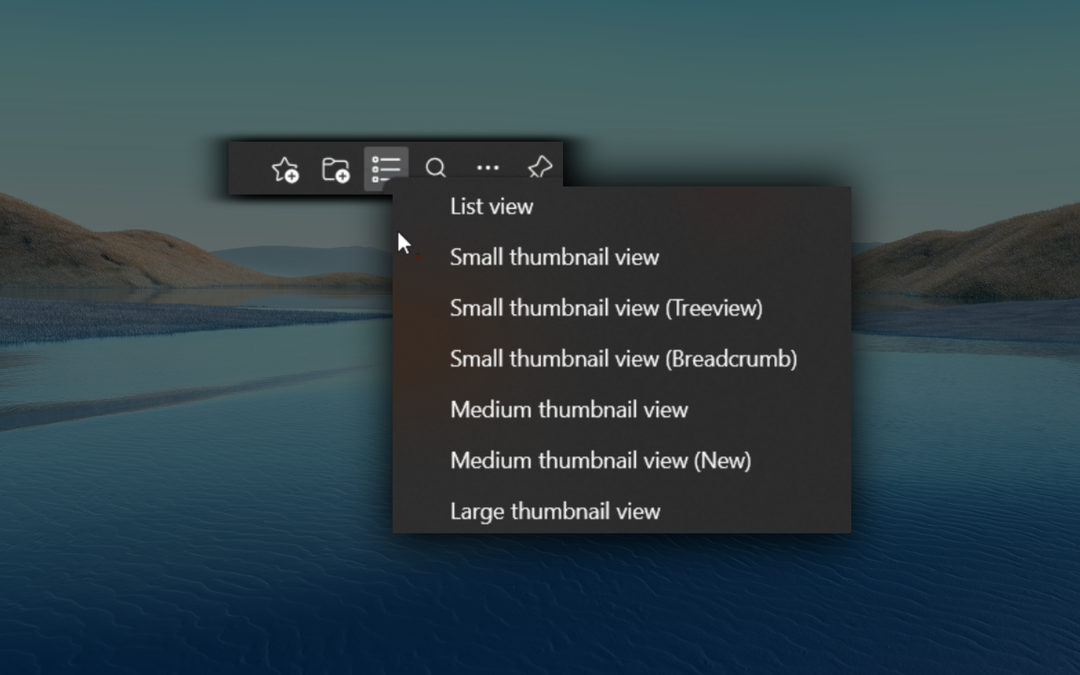Teraz, s jedným z najpoužívanejších, je nové rozšírenie prekladača Microsoft edge Predĺženia okrajov, stalo sa príliš ľahké preložiť ľubovoľnú webovú stránku, ktorú prehliadate, jediným kliknutím. Ak chcete, aby bola aplikácia Microsoft Edge schopná prekladať ľubovoľné webové stránky, musíte si nainštalovať bezplatné rozšírenie prekladača microsft, ktoré je k dispozícii stiahnite si z obchodu s aplikáciami tu.
Po nainštalovaní aplikácie ju musíte zapnúť, keď sa na obrazovke okraja aplikácie Microsoft objaví prvé upozornenie.

Upozorňujeme, že akonáhle ju povolíte, ikona preloženia nebude viditeľná na vašich stránkach v predvolenom jazyku. Rozšírenie prekladača sa zobrazí vždy, keď navštívite webovú stránku v inom jazyku.

Po prechode na ľubovoľnú webovú stránku v cudzom jazyku stačí kliknúť na ikonu rozšírenia prekladača, ako je to znázornené na obrázku vyššie. okamžite sa otvorí ponuka a v tejto ponuke stačí kliknúť na položku preložiť túto stránku a okamžite preložiť.

Môžete tiež preložiť ľubovoľný text samostatne. Stačí zvoliť ľubovoľný kúsok textu a potom kliknúť pravým tlačidlom myši a potom zvoliť
preložiť text z rozbaľovacej ponuky.
Čo ak chcete, aby boli webové stránky predvolene preložené?
Ak chcete, aby sa webové stránky prekladali automaticky, bez toho, aby ste museli zakaždým klikať na tlačidlo preložiť, stačí začiarknuť príslušnú možnosť vždy prekladajte stránky v cudzom jazyku.

Webové stránky sa teraz automaticky preložia automaticky, keď navštívite webovú stránku v inom jazyku.
Ako zmeniť predvolený jazyk, v ktorom chcete preložiť webovú stránku
Ak chcete preložiť stránky do iného jazyka, stačí postupovať podľa uvedených krokov.
Krok 1: V prehliadači Edge stačí kliknúť na tri vodorovné bodky vpravo hore a potom kliknúť na prípony.

Krok 2: - Teraz kliknite na ikonu rozšírenia prekladača, ktorá sa potom zobrazí.
Krok 3: - Nie, z rozbaľovacej ponuky zmeňte predvolený jazyk, ako je to znázornené na obrázku nižšie.